Efnisyfirlit
Þegar unnið er með gögn í MS Excel geta verið óþarfa svigar í þeim. Eflaust langar okkur að læra einfaldar og fljótlegar aðferðir sem við getum fjarlægt auka festingar. Í þessari grein muntu læra 4 auðveldar aðferðir til að fjarlægja sviga í Excel með viðeigandi dæmum og réttum myndum.
Hlaða niður æfingabók
Þú getur halað niður ókeypis Excel sniðmátinu héðan og æfðu þig sjálfur.
Fjarlægðu Parentheses.xlsm4 auðveldar leiðir til að fjarlægja sviga í Excel
Aðferð 1: Notaðu Find & Skiptu um skipun til að fjarlægja sviga í Excel
Við skulum kynna okkur gagnasafnið okkar fyrst. Ég hef sett nokkra ávexti og grænmeti og verð þeirra í gagnasafnið mitt. Sjáðu að það eru tölur innan sviga við hvert atriði. Tölurnar tákna vörukóðana þar sem svigarnir eru bara uppsagnir.
Nú munum við fjarlægja svigana með því að nota Finn & Skipta út skipuninni.

Í fyrstu munum við fjarlægja upphafssvigann „ ( “.
Skref 1:
➥ Veldu gagnasvið.
➥ Ýttu á Ctrl+H á lyklaborðinu þínu þá opnast Finna & Skipta út svarglugginn.
➥ Sláðu inn „ ( “ í Finndu hvað stikunni og haltu Skipta út fyrir stikunni tómri.
➥ Síðar skaltu ýta á Skipta út öllum .
Fyrstu sviga eru fjarlægðartókst.

Nú munum við fjarlægja endasvigana " ) ".
Skref 2:
➥ Sláðu aftur „ ) “ í Finndu hvað stikuna og haltu Skipta út fyrir stikunni tómri.
➥ Ýttu svo á Skipta öllum aftur .

Nú muntu sjá að allir sviga eru fjarlægðir fullkomlega.

Lesa meira: Hvernig á að fjarlægja Dollar Sign í Excel (7 Easy Ways)
Aðferð 2: Settu inn SUBSTITUTE aðgerð til að eyða sviga í Excel
Í þessari aðferð notum við SUBSTITUTE aðgerðina til að fjarlægja sviga í excel . Virknin SUBSTITUTE finnur texta í reit og kemur öðrum texta í staðinn.
Við gerum aðgerðina með tveimur einföldum skrefum.
Fyrst munum við fjarlægðu upphafssvigana í dálkaúttak1 . Og enda svo sviga í Dálkaúttak2 . Við skulum sjá 👇
Skref 1:
➥ Virkjaðu Hólf D5 .
➥ Sláðu inn formúluna hér að neðan:
=SUBSTITUTE(B5,"(","") ➥ Smelltu svo bara á Enter .
➥ Dragðu Fill Handle táknið til að afrita formúluna fyrir hólfin hér að neðan.

Fljótlega síðar muntu sjá að upphafssvigarnir eru horfnir.

Nú munum við fjarlægja lokasvigana.
Skref 2 :
➥ Í Cell E5 skrifaðu formúluna-
=SUBSTITUTE(D5,")","") ➥ Ýttu á Enter hnappinn til að fá niðurstöðunanúna.
➥ Dragðu síðan Fill Handle táknið til að afrita formúluna.
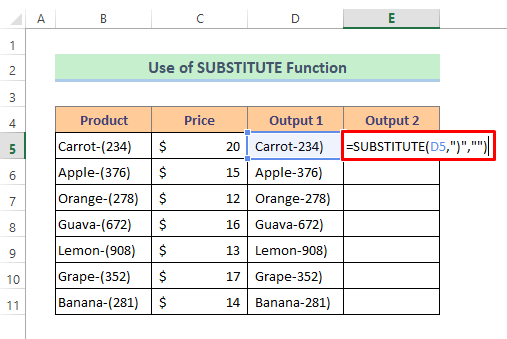
Nú sjáum við að allir sviga séu ekki lengur.
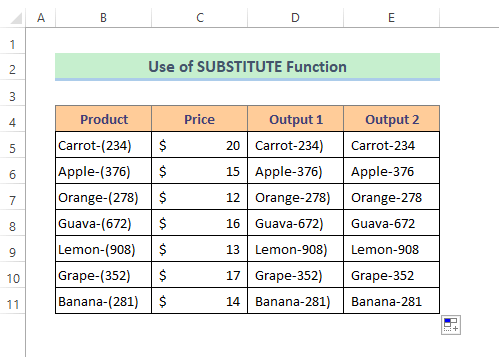
Lesa meira: Hvernig á að fjarlægja bil í Excel: Með Formúlu, VBA & Power Query
Svipuð lestur:
- Hvernig á að fjarlægja auða stafi í Excel (5 aðferðir)
- Hvernig á að fjarlægja stafi sem ekki er hægt að prenta í Excel (4 auðveldar leiðir)
- VBA til að fjarlægja stafi úr streng í Excel (7 aðferðir)
- Fjarlægja síðustu 3 stafi í Excel (4 formúlur)
- Hvernig á að fjarlægja ótalnastafi úr frumum í Excel
Aðferð 3: Sameina VINSTRI og FINNA aðgerðir til að eyða svigum með texta í Excel
Hér munum við sameina tvær aðgerðir til að fjarlægja sviga í excel. Þau eru VINSTRI aðgerðin og FINNA aðgerðin . LEFT fallið skilar fyrsta stafnum eða stöfunum í textastreng frá vinstri miðað við fjölda stafa sem þú tilgreinir. FINDA aðgerðin er notuð til að finna staðsetningu undirstrengs í streng.
Nú skulum við sjá skrefin eitt af öðru.
Skref 1:
➥ Skrifaðu formúluna í Hólf D5 :
=LEFT(B5,FIND("(",B5,1)-1) ➥ Smelltu nú á Enter hnappinn til að fá úttakið.

Skref 2:
➥ Að lokum, dragðu bara Fill Handle táknið til að afritaformúla.

👇 Formúlusundurliðun:
➥ FINNA (“(“,B5,1)
FINDA fallið finnur stöðunúmer upphafssviga frá fyrstu stöðu sem skilar-
{7}
➥ LEFT(B5,FIND(“(“,B5,1)-1)
Þá LEFT fallið mun aðeins halda 6 stöfum sem byrja frá vinstri, þess vegna er 1 dreginn frá úttakinu á FINDA fallinu. Að lokum mun það skila sem-
{Gulrót}
Lesa meira: Hvernig á að fjarlægja stafi frá vinstri í Excel (6 leiðir)
Aðferð 4: Fella inn VBA fjölva til að fjarlægja sviga í Excel
Ef þú vilt vinna með kóða í Excel, þá geturðu gert það með Visual basic forritinu eða, VBA . Hér munum við fjarlægja alla sviga með því að nota VBA kóða.
Skref 1:
➥ Hægrismelltu á titil blaðsins.
➥ Veldu síðan Skoða kóða í samhengisvalmyndinni .
VBA gluggi opnast.

Ste p 2:
➥ Skrifaðu kóðana sem gefnir eru upp hér að neðan-
9195
➥ Síðan skaltu bara ýta á Run táknið til að keyra kóðana.
Macro valmynd opnast.

Skref 3:
➥ Ýttu á Run .
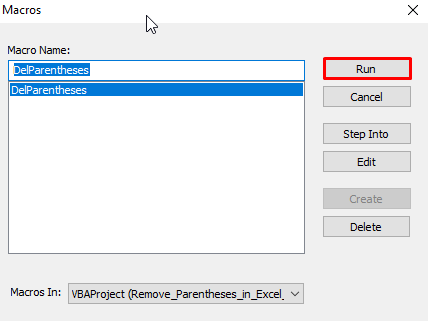
Skoðaðu nú að öllum sviga er eytt.

Tengt efni: Hvernig á að fjarlægja fyrsta stafinn úr streng í Excel meðVBA
Niðurstaða
Ég vona að allar aðferðir sem lýst er hér að ofan verði nógu góðar til að fjarlægja sviga í excel. Ekki hika við að spyrja spurninga í athugasemdahlutanum og vinsamlegast gefðu mér álit þitt. Farðu á vefsíðu okkar Exceldemy.com til að kanna meira.

